1、打开素材,按ctrl+j复制背景,点击“兔脒巛钒图层窗口”下方的“创建新的填充或调整图层”按钮,选择“渐变”,选择黑白进行填充,将图层混合模式设置为叠加、不透明度为20。
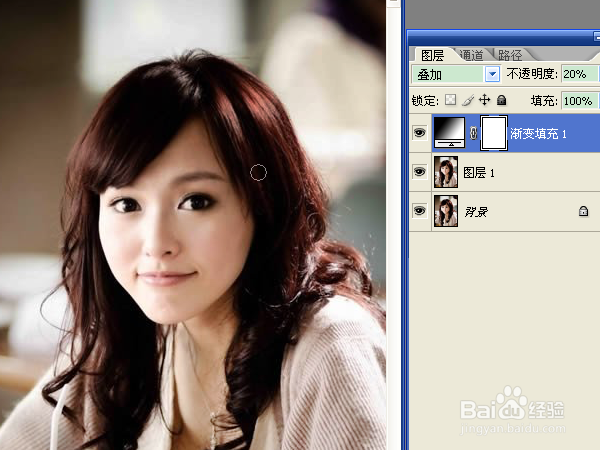
2、创建“色彩平衡”图层,调整色调平衡中的所有选项中的色彩平衡参数。参数如图,将图像变成淡紫色,这里决定了最终效果,要耐心调节。
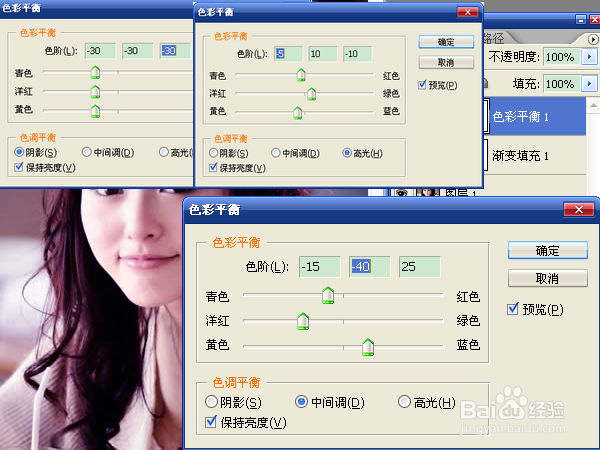
3、按ctrl + shift+ alt + e执行 盖印可见图层。创建“照片滤镜”图层,50浓度,确定。
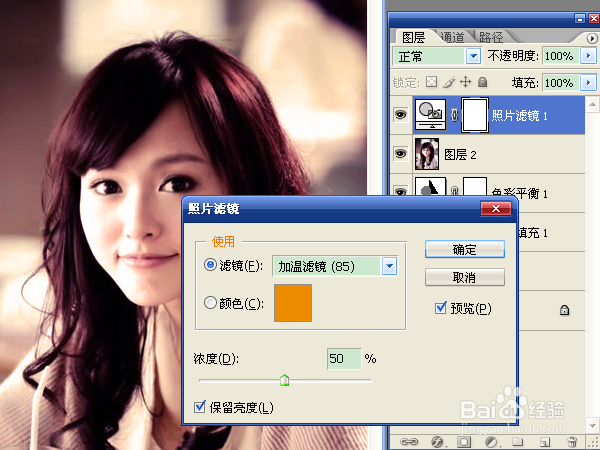
4、创建“可选颜色”图层,调整红色颜色选项中的参数,加强紫色效果。确定后,将混合模式设置为滤色,30不透明度。
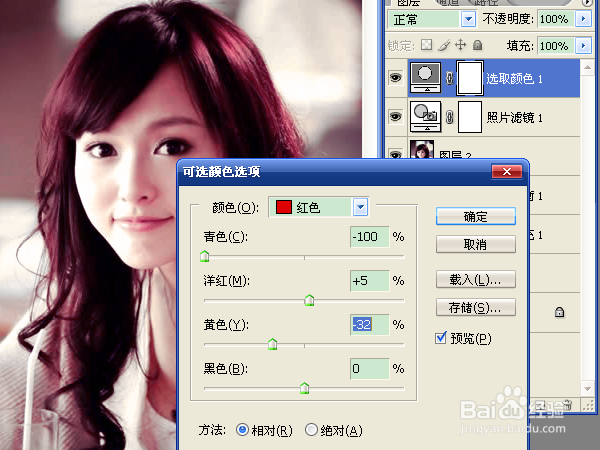

5、按ctrl+j复制可选颜色1图层,混合模式为正常,50不透明度。加强颜色对比效果。
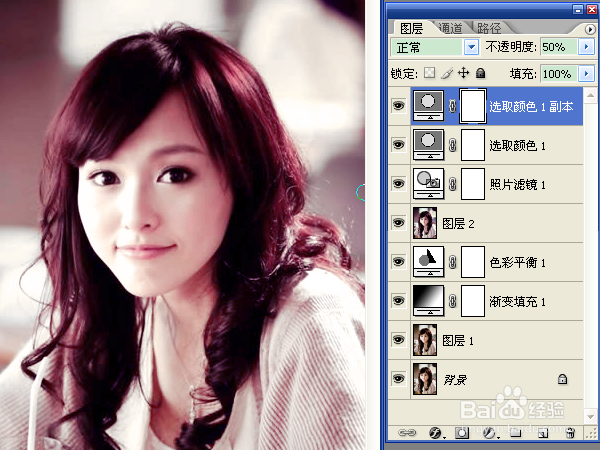
6、创建“曲线”图层,对rgb、红、绿、蓝通道中的曲线进行调节,确定最终的颜色效果。

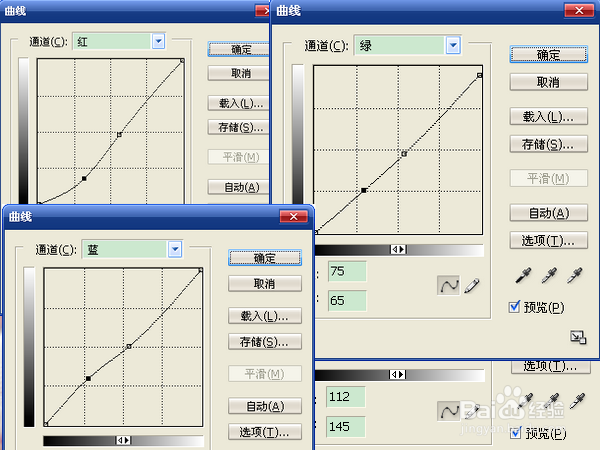
7、选择“滤镜”→“锐化”→“usm锐化”,锐化人物细节。保存文件。
